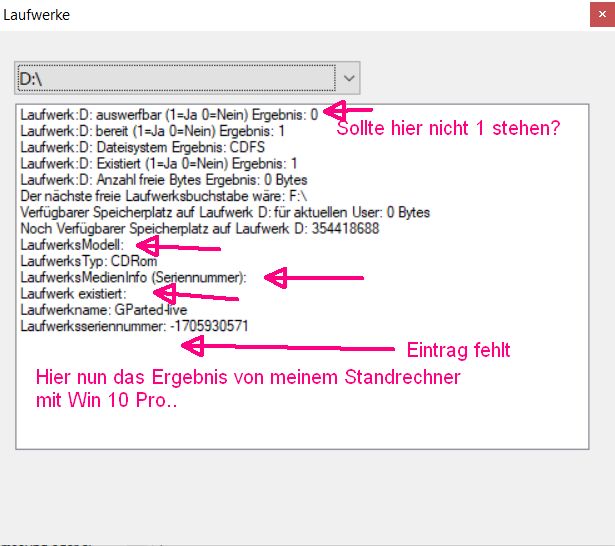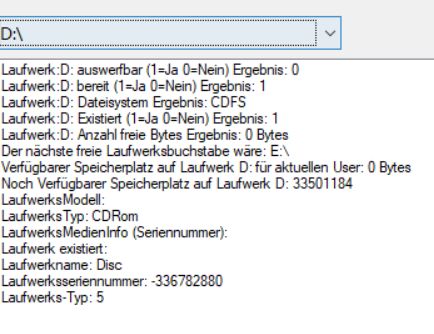Servus lieber Stefan.
In beigefügtem Skript versuche ich den Platzhalter 'Laufwerk' der Reihe nach mit Hilfe des Setze (Mehrfachsetzen) Befehls nach Auswahl eines Laufwerks im Unterprogramm 'Anzeige(demofenster)_Element(Liste_1)_Klick' abzuarbeiten. Mir ist dabei aufgefallen, das bei Auswahl eines auf meinem Notebook vorhandenen DVD Laufwerks mit eingelegtem Medium folgende Anzeige erscheint und da vielleicht die Anzeige noch nicht ganz korrekt ist.
Hier das Skript dazu zum ausprobieren auch für die Testkollegen. Bitte aber zu bedenken, daß ev. eine spezielle Lizenz zur Ausführung notwendig sein könnte. Dann bitte im Volltestmodus ausführen.
 cX4Web Code
cX4Web Code
Was ist das?
1 *** Platzhalter_LW_Test
2
3 Anzeige-Fenster 'Laufwerke', ID='demofenster', Rahmen: einfach Werkzeugfenster
4 *** Hier werden die verfügbaren Laufwerke eingelesen
5 Dropdown-Liste '[cX.Laufwerk.Laufwerke]', erst löschen, markieren: 1 (ID='Liste_1', X='3,18', Y='6,35', Breite='73,29', Zielfenster='demofenster', 'Microsoft YaHei UI', 10pt)
6 Liste, erst löschen (ID='Liste_2', X='3,44', Y='15,35', Breite='121,44', Höhe='73,29', Zielfenster='demofenster')
7 Warte Endlos (Warten auf zu behandelnde Ereignisse)
8
9 :: Anzeige(demofenster)_Element(Liste_1)_Klick
10 Fehler/Debug: Fehler ignorieren
11 Setze in [ergebnis]: '[cX.Anzeige(demofenster).Element(Liste_1).Text]' , '\' entfernen'
12 Setze in [cX.Anzeige(demofenster).Liste(Liste_2).Leeren]: ''
13 *** Hier werden alle Platzhalter Laufwerk der Reihe nach angezeigt
14 Setze , MultiSet 'cX.Anzeige(demofenster).Liste(Liste_2).ListenText=Laufwerk:[ergebnis] auswerfbar (1=Ja 0=Nein)...'
15 Beende Unterprogramm (Zurück)
16
17 :: Anzeige(demofenster)_Schließen
18 Beende Skript
19 Beende Unterprogramm (Zurück)
cX4Web Code: Einfach anklicken zum Kopieren und in click.EXE 5.0 einfügen
(19 Zeilen, cX 5.0.8.3)
lg Christian

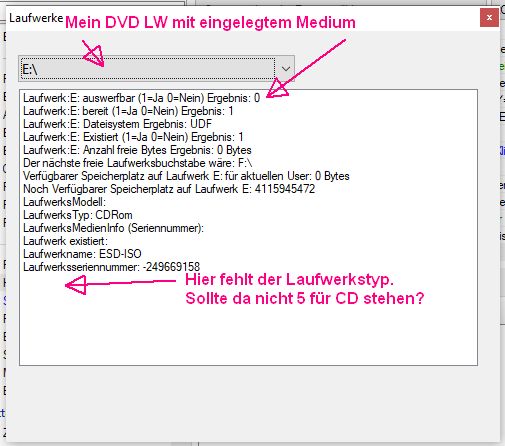
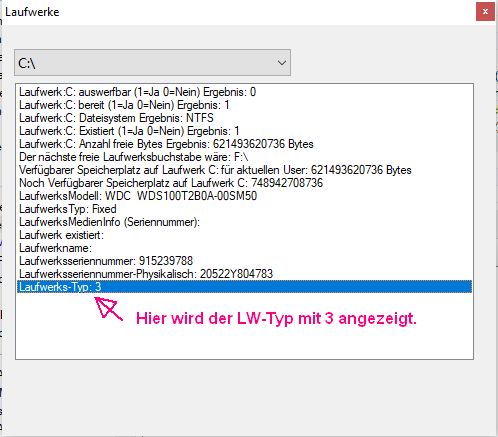
 cX4Web Code
cX4Web Code